Mașini virtuale sunt o modalitate excelentă de a încerca cu ușurință sisteme de operare noi, fără a compromite configurația actuală a întregului computer. Toate modificările pe care le facem în interiorul lor vor fi complet izolate de sistemul nostru și, când ne săturam de ele, este la fel de ușor ca să le ștergem folderul de pe hard disk pentru a elibera spațiu și a lăsa computerul de parcă acest sistem virtual nu ar fi existat niciodată. . Există multe programe pentru a crea aceste mașini, dar unul dintre cele mai cunoscute și mai ușor de utilizat este VirtualBox.

VirtualBox este un software complet gratuit și open source deținut în prezent de Oracle și dezvoltat și întreținut de Apache. Acest program, disponibil pentru ferestre din, macOS și Linux, ne permite să testăm orice sistem de operare dorim pe computerul nostru, fie că este o altă versiune de Windows pentru a testa configurații sau programe fără a modifica configurația curentă a PC-ului nostru, să facem primii pași în Linux sau să instalăm un sistem de operare foarte vechi, cum ar fi ca MS-DOS, pentru a rula programe și jocuri retro, pentru a da câteva exemple.
Procesul de creare a unei mașini virtuale cu VirtualBox este foarte simplu și complet ghidat. Este suficient să alegem sistemul pe care urmează să-l instalăm, hardware-ul pe care vrem să-l emulăm și puțin altceva. Dar, înainte de a porni mașina virtuală pentru prima dată, suntem în continuare interesați de revizuirea și ajustarea unor configurații pentru a profita la maximum de acest software. Să vedem care sunt aceste opțiuni.
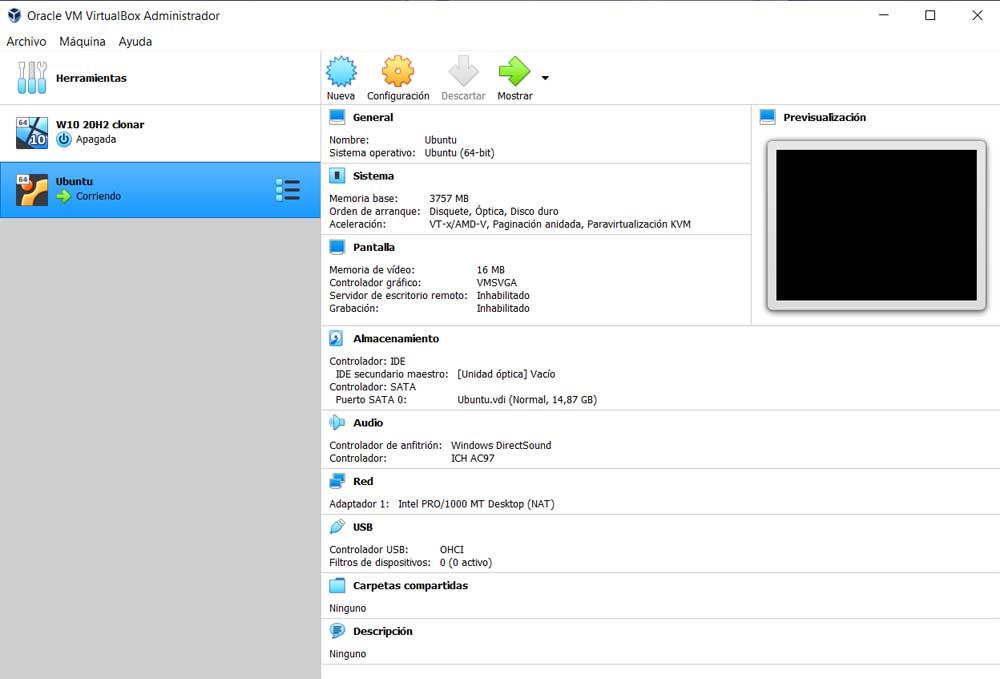
Configurații de bază ale unei mașini virtuale cu VirtualBox
Deși multe dintre opțiunile de configurare a mașinii virtuale pot fi ajustate în asistentul de instalare a sistemului de operare, nu strica niciodată să aruncați o privire asupra acestor setări pentru a putea regla mult mai bine funcționarea dorită a sistemului nostru virtual:
- Alegeți memoria RAM dorită . Atâta timp cât avem RAM de rezervă pe mașina noastră reală, putem aloca mai multă memorie mașinii virtuale, astfel încât aceasta să poată funcționa mai bine și mai bine. În acest fel, sistemul de operare virtual va putea să iasă mult mai liber și va da senzația că funcționează mai bine. Desigur, trebuie să ne asigurăm că sistemul nostru gazdă are memorie disponibilă pentru el, sau putem întâlni un ecran albastru.
- Creșteți numărul de procesoare . În mod implicit, mașina virtuală va funcționa cu 1 CPU. Dar, dacă computerul nostru are mai multe nuclee, putem crește numărul de procesoare virtuale. Astfel sistemul virtual profita de ele ca si cum ar fi alte procesoare. Astfel, putem face ca sarcinile să ruleze mai repede în acest sistem virtualizat și totul va funcționa, în general, mult mai bine.
- Măriți memoria video . Una dintre sarcinile mașinilor virtuale este memoria video. Prin urmare, în cadrul setărilor putem crește cantitatea de memorie video pe care dorim să o folosim, astfel încât să fie capabilă să mute mai bine animațiile sistemului. În plus, putem activa accelerația 3D din aceeași secțiune. Acest lucru îmbunătățește considerabil performanța grafică și ne permite să alocam mai multă memorie video sistemului.
- Dosare partajate . Dacă ne gândim să partajăm fișiere între mașina noastră virtuală și sistemul real, trebuie, fără îndoială, să activăm această opțiune. Putem crea un folder virtual care configurează un folder pe sistemul nostru real ca și cum ar fi un folder de rețea. Astfel încât să putem face schimb de date între ambele sisteme foarte ușor.